Guía completa sobre cómo duplicar su Android en su PC/Mac
- • 1. ¿Por qué la gente quiere duplicar su Android en la PC?
- • 2. Maneras en las que puede duplicar Android a PC
- • 3. La mejor herramienta sobre cómo duplicar su Android en su PC
- • 4.Guía sobre cómo duplicar su teléfono Android en Mac
1.¿Por qué la gente quiere duplicar su Android en la PC?
Lo mejor de los teléfonos Android en estos días es que son como mini computadoras en las que puedes guardar muchas cosas como fotografías, videos, música e incluso tus documentos importantes. Llevar un teléfono también es muy conveniente, y tienes todo el mundo reunido en un solo dispositivo. Pero hay momentos en los que necesita mostrar algo importante a otras personas en su teléfono y necesita conectarlo a su PC, especialmente si se trata de información importante que recopiló de Internet y desea mostrar a su familia o colegas. En situaciones como esta duplicación, su Android a PC se vuelve realmente importante ya que no tiene que enviar por correo o enviar los datos a todos.
2. Formas en las que puede duplicar Android a PC
Hay muchas maneras a través de las cuales puede reflejar Android en la PC. También hay diferentes aplicaciones disponibles para este propósito. Puede duplicar el Android a la PC usando su WiFi o su puerto USB. Ambos métodos son prácticos y exitosos.
2.1 Duplicar Android a PC con WiFi
2.1.1 Remitente MirrorOp
MirrorOp Sender es un dispositivo que puede usar fácilmente para duplicar su Android con su PC usando su WiFi.
Cómo funciona MirrorOp:
MirrorOp está disponible en PlayStore y se puede descargar fácilmente. Antes de duplicar su Android con una PC, asegúrese de que su Android esté rooteado.
- • Descarga MirrorOp Sender en tu Android.
- • Descargue la versión de Windows de la aplicación llamada MirrorOp Receiver en su PC
- • Conecte el Android y la PC a una red WiFi común.
- • Ejecute la aplicación MirrorOp Sender en su PC.
- • Ejecute la aplicación MirrorOp Receiver en su Android.
- • Ambos dispositivos se buscarán entre sí automáticamente.
- • Ahora puede comenzar a duplicar.
- • Puede controlar su dispositivo Android a través de un teclado y un mouse.

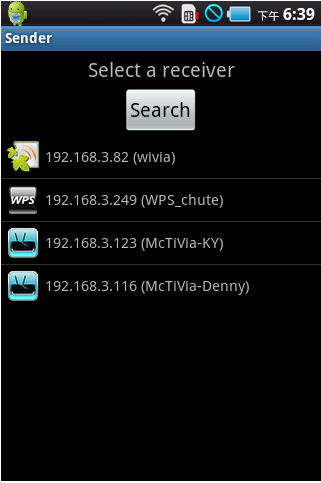
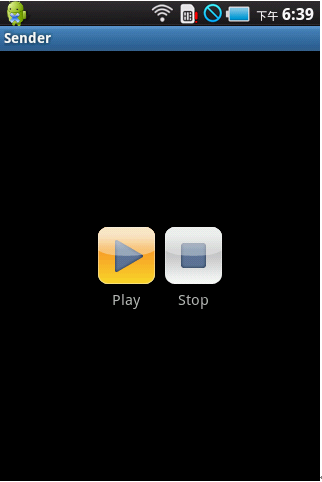
2.1.2 Miracast
Miracast es una aplicación que se utiliza para duplicar Android con PC a través de una conexión WiFi.
- • Después de instalar Miracast desde el enlace mencionado anteriormente en su dispositivo Android, deslícese desde la derecha y seleccione la opción Dispositivos.
- • Seleccione la opción Proyecto desde allí.
- • Aparecerá una opción ‘Agregar una pantalla inalámbrica’ en su dispositivo desde la cual puede seleccionar su conexión WiFi.
- • Desde su PC, puede ir a Configuración y hacer clic en la pestaña Dispositivos. Al hacer clic en la opción ‘Agregar un dispositivo’, puede buscar el receptor Miracast.
- • Desde su dispositivo, vaya a Configuración y de allí a la sección Dispositivo y toque en Pantalla. Seleccione Cast Screen desde allí.
- • Seleccione el botón Menú y toque Habilitar pantalla inalámbrica. Su dispositivo ahora buscará dispositivos Miracast y lo mostrará en la opción Transmitir pantalla. Toque la opción y aparecerá una notificación de que su pantalla se está proyectando.


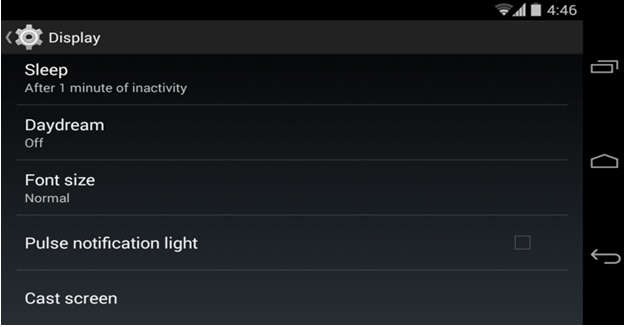

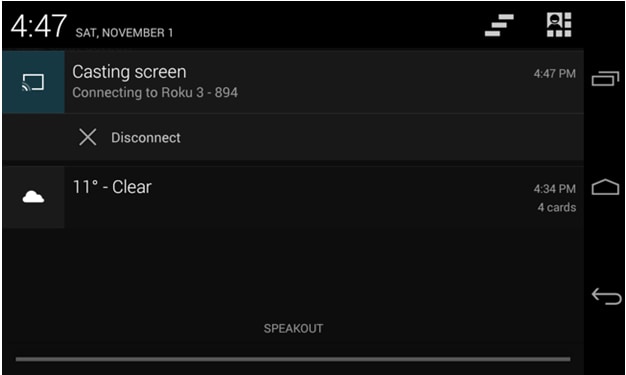
Ahora, puede duplicar fácilmente su Android con su PC.
2.2 Duplicar Android a PC con USB
2.2.1 Monitor de pantalla de Android
Para duplicar Android a la PC a través de un USB, debe tener instalado JAVA en su PC. Por otro lado, el modo Desarrollador debe estar habilitado en su dispositivo Android para la duplicación exitosa del dispositivo.
Una vez que haya completado sus requisitos, puede descargar Android-Screen Monitor desde https://code.google.com/p/android-screen-monitor/
- • Descargue e instale JRE o Java Runtime Environment.
- • Instale el Kit de desarrollo de software (SDK) de Android y las herramientas asociadas en la carpeta de programas de su PC.
- • Una vez instalada, ejecute la aplicación y seleccione solo Android SDK-Platform Tools.
- • Vaya a Configuración en su teléfono o dispositivo Android, seleccione Opciones de desarrollador y, desde allí, vaya a la opción Depuración de USB y habilítela.

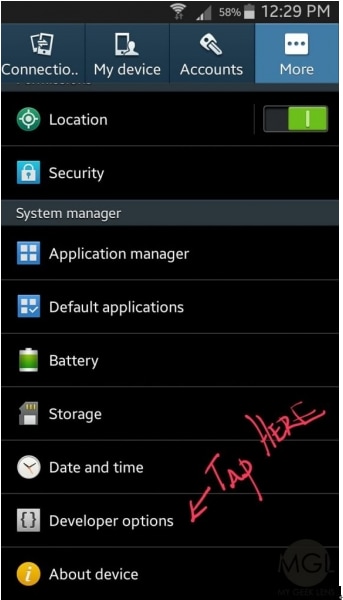
- • Busque los controladores asociados con su dispositivo Android en Google y descárguelos en una carpeta separada en su PC.
- • Ahora puedes conectar tu dispositivo a tu computadora a través de un USB
- • Abra el Administrador de dispositivos y busque su dispositivo Android.
- • Ahora, es el momento de establecer una ruta ADB.
- • Abra las Propiedades de su computadora y haga clic en la opción Configuración avanzada del sistema. Seleccione Variables de entorno y busque ‘Ruta’.
- • Una vez encontrado, haga clic y guárdelo, edítelo en C:Archivos de programa (x86)Androidandroid-SDK platform-tools
- • Ahorrar.
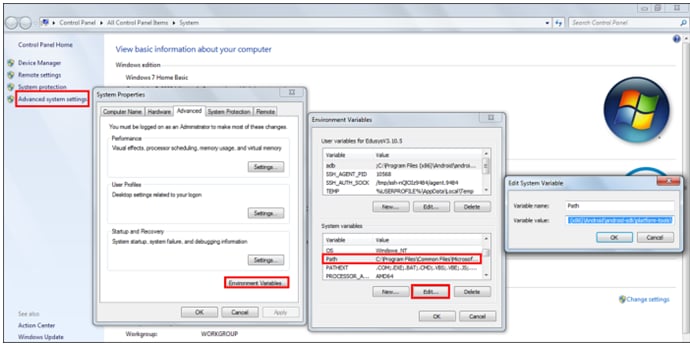
- • Ahora, descargue Android Screen Monitor e instálelo en su computadora.
- • Ahora, su computadora está reflejada con su Android.
2.2.2 Droide@Pantalla
Droid@Screen es otra aplicación popular que se usa para duplicar Android a la PC a través de un USB.
- • Para usar esta aplicación, primero debe descargar la aplicación JAVA Run Time en su PC e instalarla.
- • Ahora, descargue la herramienta ADB extrayéndola de su escritorio.
- • Descargue Droid@Screen desde el enlace proporcionado y ejecute la aplicación.
- • Ahora, haga clic en ADB y seleccione la ruta ejecutable ADB.
- • Elija la carpeta ADB a la que lo extrajo antes y haga clic en Aceptar.
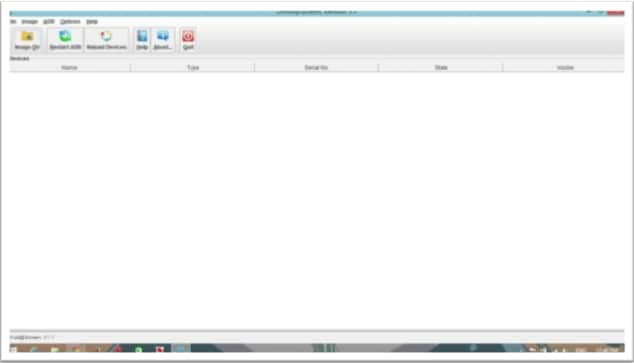
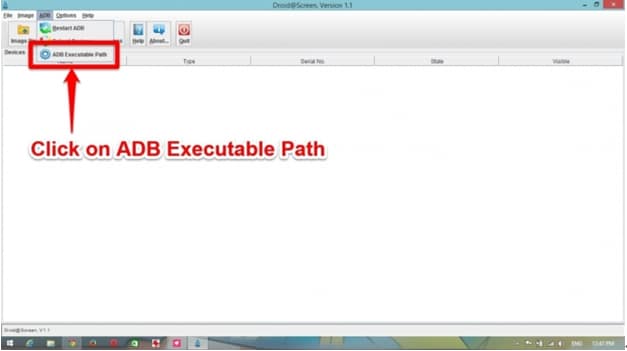

- • En su dispositivo Android, abra Configuración y vaya a Opciones de desarrollador.
- • Active las Opciones de desarrollador y seleccione el modo Depuración USB debajo de él.
- • Conecte su dispositivo a su PC después de instalar todos los controladores necesarios de Internet.
- • Su dispositivo se ha reflejado en su PC.

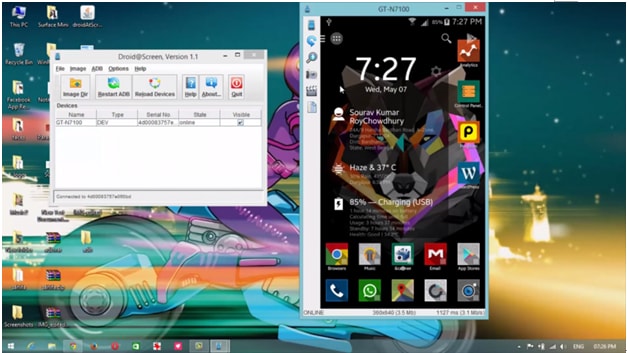
3. La mejor herramienta sobre cómo duplicar su Android en su PC: Wondershare MirrorGo
Aunque hay muchas herramientas diferentes disponibles en Internet que lo ayudan a duplicar su dispositivo Android con su PC, si está buscando la mejor, definitivamente es MirrorGo (Android). Esta aplicación es una solución muy fácil y profesional para todos sus problemas de duplicación. MirrorGo funciona en Windows 10, Windows 7, Windows 8, Windows Vista y Windows XP. También es compatible con iOS y Android.

Wondershare MirrorGo (Android)
¡Duplica tu dispositivo Android en tu computadora!
- Arrastrar y soltar archivos entre su computadora y el teléfono directamente.
- Enviar y recibir mensajes usando el teclado de su computadora incluyendo SMS, WhatsApp, Facebook, etc.
- Ver múltiples notificaciones simultáneamente sin levantar el teléfono.
- Utiliza Android en su PC para una experiencia de pantalla completa.
- Record tu juego clásico.
- Captura de pantalla en puntos cruciales.
Paso 1. Instale Wodnershare MirrorGo en su PC.
Paso 2. Conecte su dispositivo con la PC usando MirrorGo:
- • Conecta tu dispositivo con tu PC a través del USB.
- • Seleccione el modo ‘Transferir archivos’ en la opción ‘Usar USB para’.

- • Vaya a la opción Desarrollador y habilite la opción de Depuración USB.

Su PC detectará automáticamente su dispositivo después de habilitar la depuración USB.
Paso 3. Controle su móvil después de duplicar la pantalla del teléfono.
Una vez que haya duplicado su dispositivo Android con su PC, puede hacer muchas cosas interesantes como:
- • Mira tus videos favoritos en la pantalla grande.
- • Muestra tus fotografías favoritas a tu familia y amigos.
- • Puede disfrutar de una mejor experiencia visual gracias al tamaño de pantalla más grande.
- • Puede transferir fácilmente los datos entre su PC y el dispositivo Android.
- • Puedes jugar los juegos en tu móvil a través de tu PC.
- • Puede utilizar el software en tiempo real instalado en su móvil a través de su PC.
4. Guía sobre cómo duplicar su teléfono Android en Mac
Así que no tienes una PC, pero eres un orgulloso propietario de una Mac. Bueno, no hay nada de qué preocuparse, ya que también puede duplicar fácilmente su dispositivo Android en su Mac. Al igual que la duplicación de su PC y dispositivo se puede hacer mediante el uso de diferentes software disponibles, la duplicación de su dispositivo en Mac también consta de muchas opciones diferentes. después de duplicar, puede disfrutar de diferentes experiencias emocionantes, como usar su Whatsapp en una pantalla más grande y jugar Minecraft en su MAC.
La mejor manera de duplicar tu Android en Mac
Hay diferentes formas a través de las cuales puede duplicar su dispositivo Android con su Mac. Sin embargo, la mejor opción disponible es AirDroid. Con la ayuda de AirDroid, puede controlar fácilmente su dispositivo a través de su Mac y puede disfrutar de diferentes experiencias emocionantes.
Cómo funciona MirrorOp:
MirrorOp está disponible en PlayStore y se puede descargar fácilmente. Antes de duplicar su Android con una PC, asegúrese de que su Android esté rooteado.
- • Instale AirDroid en su sistema a través de https://play.google.com/store/apps/details?id=com.sand.airdroid&hl=en
- • Configure su cuenta AirDroid ejecutando la aplicación.
- • AirDroid ahora le pedirá que habilite su servicio. Toque Habilitar para hacerlo. Aparecerá una ventana emergente ahora, solo toque Aceptar para el servicio.
- • Habilite la función Buscar mi teléfono encendiéndola y tocando la opción Activar.
- • Aparecerá otro menú de configuración de Android en su dispositivo. Toque Activar y su Mac y dispositivo ahora serán compatibles entre sí.
- • Ahora instale la aplicación AirDroid en su Mac y ejecute el programa de instalación. Inicie el archivo después de que se complete la instalación.
- • Ingrese el mismo nombre de usuario y contraseña que utilizó en su aplicación AirDroid en su dispositivo.
- • Ahora puede ejecutar los archivos en su dispositivo fácilmente en su computadora.

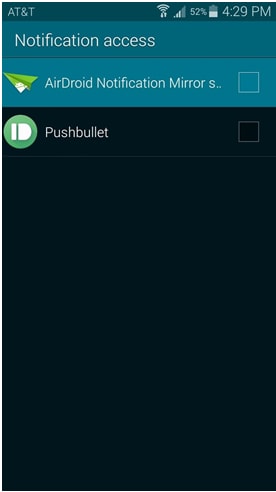
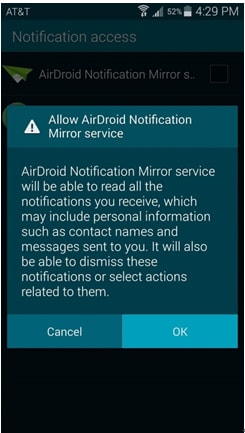

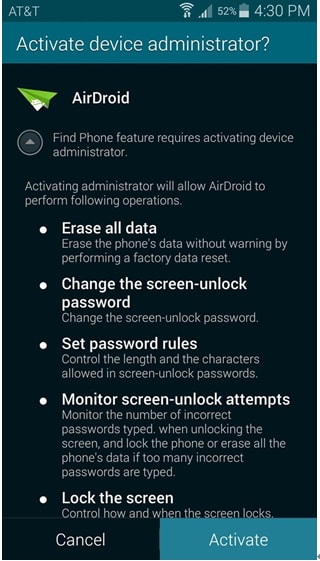
últimos artículos

